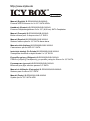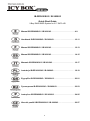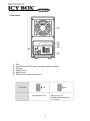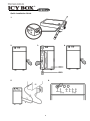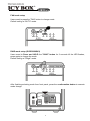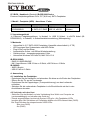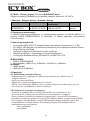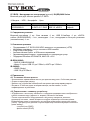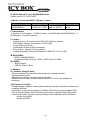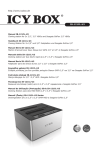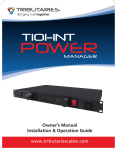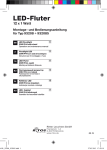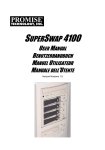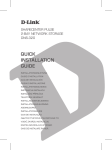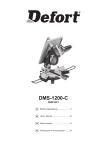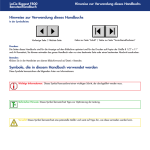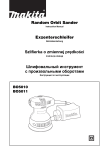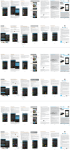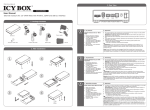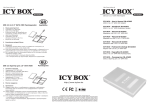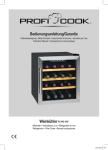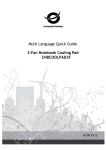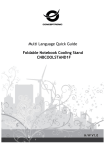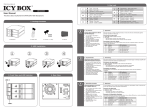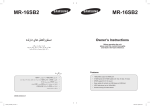Download Manual (English) IB-RD3620SU3/IB
Transcript
IB-(RD)3620 Series Manual (English) IB-RD3620SU3/IB-3620U3 External HDD Enclosure for 2x 3.5'' SATA HDDs Handbuch (Deutsch) IB-RD3620SU3/IB-3620U3 Externes Festplattengehäuse für 2x 3,5'' (8,89 cm) SATA Festplatten Manuel (Français) IB-RD3620SU3/IB-3620U3 Boitier externe pour 2 disques durs 3,5'' SATA Manual (Español) IB-RD3620SU3/IB-3620U3 Sistema externo para 2x 3,5” SATA discos duros Manuale della (Italiano) IB-RD3620SU3/IB-3620U3 Case esterno per 2x HDD 3.5" SATA Instrukcja obsługi (Po Polsku) IB-RD3620SU3/IB-3620U3 Zewnętrzna obudowa na dyski twarde 2 x 3,5” SATA Εγχειρίδιο χρήσης (Ελληνικά) IB-RD3620SU3/IB-3620U3 Πλαίσιο εξωτερικής αποθήκευσης για μονάδες σκληρών δίσκων 2x 3,5” SATA Руководство (русский) IB-RD3620SU3/IB-3620U3 Внешний для двух жёстких дисков 3,5” SATA Manual de Utilização (Português) IB-RD3620SU3/IB-3620U3 Sistema para 2x discos 3,5" SATA Manuál (Česky) IB-RD3620SU3/IB-3620U3 Systém pro 2x 3,5'' SATA HDD IB-(RD)3620 Series IB-RD3620SU3 / IB-3620U3 Quick Start Guide 2-Bay RAID/JBOD System for 3.5” SATA HD Manual IB-RD3620SU3 / IB-3620U3.............................................. 4-9 Handbuch IB-RD3620SU3 / IB-3620U3......................................... 10-11 Manuel IB-RD3620SU3 / IB-3620U3............................................. 12-13 Manual IB-RD3620SU3 / IB-3620U3............................................. 14-15 Manuale IB-RD3620SU3 / IB-3620U3........................................... 16-17 Instrukcja IB-RD3620SU3 / IB-3620U3........................................ 18-19 Εγχειρίδιο IB-RD3620SU3 / IB-3620U3........................................ 20-21 Руководство IB-RD3620SU3 / IB-3620U3.................................. 22-23 Instruções IB-RD3620SU3 / IB-3620U3........................................ 24-25 Návod k použití IB-RD3620SU3 / IB-3620U3............................... 26-27 3 IB-(RD)3620 Series LED Indication / Button Front Panel IB-RD3620SU3 IB-3620U3 1. Power Button 2. Mode Button 3. Smart Fan Button 4. Power LED It needs to be PRESSED AND HELD for 3 seconds to power off. RAID mode button needs to be PRESSED AND HELD for 3 seconds to switch the device’s RAID mode. Auto, Manual and fan speed from level 1 to level 3. Green Power on Orange Sleep mode on USB port in use 5. USB Link 6. Rebuild 7. eSATA Link eSATA port in use 8. Single Mode 9. RAID 0 Spanning (JBOD) Mode 10. RAID 0 Striping Mode 11. RAID 1 Mode 12. AUTO fan on 13. FAN 1 FAN speed at level 1 (lowest) 14. FAN 2 FAN speed at level 2 (middle) 15. FAN 3 FAN speed at level 3 (highest) 16. HDD1/HDD2 Blue HDD connected Purple Red - 4 HDD access HDD error IB-(RD)3620 Series Rear Panel 1. 2. 3. 4. 5. 6. Fan Smart Power SYNC switch (see description as below) DC jack USB 3.0 port eSATA port RAID mode confirmation button 5 IB-(RD)3620 Series Quick Installation Guide 1. 2. 3. 4. 5. 6. 6 IB-(RD)3620 Series FAN mode setup Users need to press the "FAN" button to change mode. Default setting at ”AUTO” mode. Green Green RAID mode setup (IB-RD3620SU3) Users need to Press and HOLD the "RAID" button for 3 seconds till the LED flashes, press again to change the mode. Default setting at ”Single” mode. Green After finishing selecting mode from front panel, press the conformation button to execute mode change. 7 IB-(RD)3620 Series ICY BOX - User’s Manual (English) IB-(RD)3620 Series External HDD Enclosure for 2x 3.5'' SATA HDDs 1. Model – HDD – Interface - Colour Model HDD IB-3620U3 2x SATA 3.5“ IB-RD3620SU3 2x SATA 3.5“ RAID Host Interface USB 3.0 USB 3.0, eSATA Colour black black 2. Package contents 1x External HDD Enclosure, 1x power adapter, 1x USB 3.0 cable, 1x eSATA cable (IBRD3620SU3), 1x accessory pack, 1x quick installation guide (multi language) 3. Key Features • • • • • • Supports 2x 3.5'' SATA I/II/III HDD, Capacity unlimited (> 3 TB) LED displays show the system status and HDD errors Plug & Play and Hot Swap Automatic Online- and Offline-rebuilding Quiet case – temperature controlled fan Supports Windows XP/Vista/7/8, MAC OS >10.X IB-RD3620SU3: - RAID 0/1/JBOD/SINGLE - With 2 interfaces: USB 3.0 up to 5 Gbit/s, eSATA up to 3 Gbit/s IB-3620U3: - JBOD (Single) - USB 3.0 up to 5 Gbit/s 4. Application 4.1 Installing the hard drives 1. Please use the provided screws to secure the handles to the 2 HDDs 2. Open the front door. 3. Take the transport paper board out of the device. 4. Slide the 2 HDDs into the guide rails and push them downwards until it locks into the connector. 4.2 Connecting to the Host - Connect the power adapter and choose one cable to connect to your computer (depends on version) and power on the device. - When connected and powered on, the System LED will turn green; the HDD LED lights will turn blue. If there are HDDs, the HDD LED will stay blue (RAID). If the HDDs are accessed the corresponding HDD LEDs will flash: -blue (non-RAID) -purple (RAID) 4.3 Setting/Changing the RAID mode (IB-RD3620SU3) - For RAID mode setup, users need to PRESS AND HOLD the RAID button at the front for 3 seconds until the LEDs are flashing. Press again for changing the RAID 8 IB-(RD)3620 Series mode. After selecting the RAID mode you want, PRESS AND HOLD the confirmation button at the rear panel until the device shuts down. - Power on the product and complete the setting inside Disk management of your computer system. 4.4 Starting up With the USB 3.0 data cable you can connect the IB-(RD)3620 to USB 2.0 or USB 3.0 interface. 4.5 USB 2.0 Interface By connecting to a USB 2.0 host interface the IB-RD3620/IB-3620 will be automatically detected. Win 2000/XP/Vista/7/8 (and Mac OS>9.1) has integrated driver for USB 2.0 interface. By connecting the device, the OS will update the driver and connect the USB 2.0 device automatically. After the device installation is completed, you can access the new device. For old operating systems (e.g. Win 98) you need to install the USB 2.0 driver at first. 4.6 USB 3.0 Interface The use of the USB 3.0 interface requires an installed USB 3.0 controller on your system. Please install the USB 3.0 driver for the controller. 4.7 eSATA Interface (IB-RD3620SU3) The use of the eSATA interface requires an installed SATA controller on your system. 4.8 HDD Initialization A new HDD must be initialized, partitioned and formatted by the operation system to be displayed by the system. 9 IB-(RD)3620 Series ICY BOX - Handbuch (Deutsch) IB-(RD)3620 Series Externes Festplattengehäuse für 2x 3,5'' (8,89 cm) SATA Festplatten 1. Modell - Festplatte (HDD) - Anschluss - Farbe Modell HDD Host IB-3620U3 IB-RD3620SU3 2x SATA 3.5“ USB 3.0 2x SATA 3.5“ RAID USB 3.0, eSATA Farbe Schwarz Schwarz 2. Verpackungsinhalt 1x Externes Festplattengehäuse, 1x Netzteil, 1x USB 3.0 Kabel, 1x eSATA Kabel (IBRD3620SU3), 1x Zubehör, 1x Schnellinstallationsanleitung (Mehrsprachig) 3. Merkmale • • • • • • Unterstützt 2x 3,5'' SATA I/II/III Festplatten, Kapazität unbeschränkt (> 3 TB) LED Anzeigen über Systemstatus und HDD-Fehler Plug & Play und Hot Swap Automatische Online- und Offline-Wiederherstellung Gehäuse leise – temperaturgesteuerter Lüfter Unterstützt Windows XP/Vista/7/8, MAC OS >10.X IB-RD3620SU3: - RAID 0/1/JBOD/SINGLE - Mit 2 Anschlüssen: USB 3.0 bis zu 5 Gbit/s, eSATA bis zu 3 Gbit/s IB-3620U3: - JBOD (Single) - USB 3.0 bis zu 5 Gbit/s 4. Anwendung 4.1 Installation der Festplatten. - Entnehmen Sie die Handgriffe und schrauben Sie diese an die Enden der Festplatten. - Öffnen Sie die Tür an der Vorderseite. - Entnehmen Sie die Pappeinlagen (Transportsicherung) aus den Laufwerksschächten - Schieben Sie die vorbereiteten Festplatten in die Einschübe bis sie fest in den Anschlüssen einrasten. 4.2 Verbinden mit dem Host - Schließen Sie das Netzteil und eine Verbindung Ihrer Wahl zum Computer an (versionsabhängig) und schalten das Gerät ein. - Einmal angeschlossen leuchtet die System LED grün. Alle Festplatten-LEDs leuchten blau. Bei Schächten mit Festplatten bleiben die LEDs danach blau (RAID). Bei Zugriff blinken die entsprechenden HDD LEDs: - blau (non-RAID) - lila (RAID) 10 IB-(RD)3620 Series 4.3 Einstellen/Wechseln des RAID-Modus der Festplatten (IB-RD3620SU3) - Um einen RAID Modus einzustellen, müssen Sie die RAID Taste an der Front für 3 Sekunden gedrückt halten bis die LED beginnen zu blinken. Taste zur Auswahl des gewünschten RAID Modus erneut drücken. - Nachdem Sie den gewünschten RAID Modus angewählt haben, halten Sie bitte die Bestätigungstaste an der Rückseite des Gerätes gedrückt bis sich das Gerät ausschaltet. - Schalten Sie nun das Gerät wieder ein und vervollständigen die Festplatteneinstellungen mittels des Festplattendienstprogrammes Ihres Computers. 4.4 Inbetriebnahme Mit dem beigefügten USB 3.0 Kabel können Sie das IB-(RD)3620 sowohl an USB 2.0 als auch an USB 3.0 Schnittstellen anschließen. 4.5 USB 2.0 Schnittstelle Beim Anschließen wird das IB-RD3620/IB-3620 automatisch erkannt und ist betriebsbereit. Win 2000/XP/Vista/7/8 (and Mac OS>9.1) hat integrierte Treiber für die USB 2.0Schnittstelle. Beim Anschluss des Gerätes aktualisiert das Betriebssystem automatisch seine Treiber und erkennt das neue Gerät. Bei älteren Betriebssystemen (z.B. Win 98) ist es notwendig, zuerst die entsprechenden USB 2.0-Treiber zu installieren. 4.6 USB 3.0 Schnittstelle Die Nutzung an einer USB 3.0 -Schnittstelle setzt einen installierten USB 3.0 Controller in Ihrem System voraus. Bitte installieren Sie die USB 3.0 Treiber für den Controller. 4.7 eSATA Schnittstelle (IB-RD3620SU3) Die Nutzung der eSATA-Schnittstelle setzt einen installierten SATA Controller in Ihrem System voraus. 4.8 Festplatteninstallation Eine neue Festplatte muss zunächst vom Betriebssystem initialisiert, partitioniert und formatiert werden, bevor sie im Arbeitsplatz dargestellt wird. 11 IB-(RD)3620 Series ICY BOX – Manuel d’utilisation (Français) IB-(RD)3620 Series Boitier externe pour 2 disques durs 3,5'' SATA 1. Modèle – Disque Dur – Interface - Couleur Modèle Disque Dur Interface IB-3620U3 2x SATA 3.5“ USB 3.0 IB-RD3620SU3 2x SATA 3.5“ RAID USB 3.0, eSATA Couleur noir noir 2. Contenu de l’emballage 1x Boitier externe, 1x Adaptateur secteur, 1x Câble USB 3.0, 1x Câble eSATA (IBRD3620SU3), 1x accessoires, 1x guide d'installation rapide (Multi-langue) 3. Caractéristiques • • • • • • Prend en charge 3,5'' pouces SATA I/II/III disque dur, capacité illimitée (> 3 TO) Les voyants LED montrent l'état du système et indiquent les erreurs HDD Plug & Play et Hot Swap Rétablissement automatique en ligne et hors ligne Boîtier silencieux – ventilateur commandé par la température Prend en charge Windows XP/Vista/7/8, MAC OS >10.X IB-RD3620SU3: - RAID 0/1/JBOD/SINGLE - Avec 2 interfaces : USB 3.0 jusqu'à 5 Gbit/s, eSATA jusqu'à 3 Gbit/s IB-3620U3: -JBOD (Single) - USB 3.0 jusqu'à 5 Gbit/s 4. Utilisation 4.1Installation des disques durs - Veuillez utiliser les vis fournies pour fixer les poignées dans les quatre disques durs. -Ouvrez la porte avant. - Sortez le carton de transport de l’appareil. - Faites glisser les disques durs dans les rails de guidage et poussez-les vers le bas jusqu'à ce qu'ils se verrouillent sur le connecteur. 4.2 Connexion à l'hôte. -Connectez l'adaptateur d'alimentation et choisissez un câble pour assurer la connexion avec votre ordinateur (en fonction de la version), puis mettez l’appareil sous tension. - Une fois le dispositif connecté et alimenté, le voyant du système s'allumera en vert; es voyants des disques durs deviendront bleus. En présence de disques durs, le voyant des disques durs restera allumé en bleu de façon continue (RAID). En cas d'acc ès aux disques durs, les voyants des disques correspondants clignoteront en: - bleu (non-RAID) - violet (RAID) 12 IB-(RD)3620 Series 4.3 Paramétrage/Modification du mode RAID (IB-RD3620SU3) RAID, les utilisateurs doivent appuyer sur le bouton RAID situé devant et le MAINTENIR ENFONCÉ pendant 3 secondes jusqu'à ce que les voyants clignotent. Appuyez une nouvelle fois pour changer le mode RAID. - Une fois que vous avez sélectionné le mode RAID de votre choix, appuyez sur le bouton de confirmation situé sur le panneau arrière et maintenez-le enfoncé jusqu’à ce que l’appareil soit hors tension. - Mettez le produit sous tension et terminez le réglage dans la section Gestion des disques de votre ordinateur. 4.4 Démarrage Vous pouvez communiquer IB-(RD)3620 à l'USB 2.0 et USB 3.0 interface via USB 3.0 câble. 4.5 Interface USB 2.0 Les OS Win 2000/XP/Vista/7/8 (and Mac OS>9.1) ont des drivers intégrés pour les ports USB 2.0. En connectant le périphérique, l’OS va connecter de manière automatique celui-ci. Après la complète installation du périphérique, vous pouvez utiliser celui-ci. Pour tous les anciens OS (ex : Win98), vous devez préalablement installer le driver. 4.6 Interface USB 3.0 L’utilisation de la connexion USB 3.0 requiert la présence d’un contrôleur USB 3.0 installé sur votre système. Vous devez installer le logiciel pour le contrôleur USB 3.0. 4.7 Interface eSATA (IB-RD3620SU3) L’utilisation de la connexion eSATA requiert la présence d’un contrôleur SATA installé sur votre système. 4.8 Installation du disque dur Un nouveau disque dur se doit d’être initialisé, partitionné et formaté par le système d’exploitation afin d’être reconnu par celui-ci. 13 IB-(RD)3620 Series ICY BOX – Manual (Español) IB-(RD)3620 Series Sistema externo para 2x 3,5” SATA discos duros 1. modelo - disco duro – interfaz - color Modelo IB-3620U3 IB-RD3620SU3 Disco duro 2x SATA 3.5“ 2x SATA 3.5“ RAID Interfaz USB 3.0 USB 3.0, eSATA Color negro negro 2. Contenido del embalaje 1x Sistema externo, 1x fuente de alimentación, 1x cable USB, 1x cable eSATA (IBRD3620SU3), 1x accesorios,1x Guía de instalación rápida (en varios idiomas) 3. Características • • • • • • Soporta discos duros 3,5'' SATA I/II/III, capacidad no limitada (>3 TB) Indicador LED de sistema y error de disco duro Plug & Play y Hot Swap Recomposición de discos duros online y offline automática Carcasa silenciosa, con ventilador termorregulado Admite Windows XP/Vista/7/8, MAC OS >10.X IB-RD3620SU3: - RAID 0/1/JBOD/SINGLE - Con 2 puertos: USB 3.0 hasta 5 Gbit/s, eSATA hasta 3 Gbit/s IB-3620U3: - JBOD (Single) - USB 3.0 hasta 5 Gbit/s 4. Aplicación 4.1 Instalación de discos duros Utilice los tornillos provistos para sujetar las asas a las 2 unidades de disco duro. - Abra la puerta frontal - Quite el cartón de transporte del dispositivo. - Deslice las 2 unidades de disco duro en los raíles guía y presiónelas hacia abajo hasta insertarlas en el conector. 4.2 Conexión con el host - Conecte el adaptador y escoja un cable para conectarlo a su ordenador (según la versión correspondiente) y encienda el dispositivo - Una vez conectado y encendido, el LED del sistema se iluminará de color verde y las l uces de los LED de la unidad de disco duro se iluminarán también de color azul. Si hay unidades de disco duro, el LED de la unidad de disco duro se mantendrá iluminado de color azul (RAID). Si se accede a las unidades de disco duro, los LED correspondientes se iluminarán intermitentemente de color: - azul (non-RAID) - violeta (RAID) 14 IB-(RD)3620 Series 4.3 Configuración o cambio del modo RAID (IB-RD3620SU3) - Para la configuración del modo RAID, los usuarios deben pulsar y MANTENER PULSADO el botón RAID en la parte frontal durante 3 segundos hasta que los LED se iluminen intermitentemente. Pulse nuevamente el botón para cambiar el modo RAID. - Tras seleccionar el modo RAID que desee, pulse y mantenga pulsado el botón de confirmación en el panel trasero hasta apagar el dispositivo. - Encienda el producto y complete la configuración en Administración de discos del sistema operativo de su ordenador. 4.4 Poner en marcha Puede conectar IB-(RD)3620 a USB 2.0 y USB 3.0 interfaz con cable USB 3.0. 4.5 Interfáz USB 2.0 Win 2000/XP/Vista/7/8 (and Mac OS>9.1) tienen integrados los driver para el interfáz USB 2.0. En cuando el adaptador es conectado el sistema operativo actualiza los drivers y conecta al adaptador automáticamente. Si utiliza un sistema operativo viejo (por ejemplo Win 98) necesita instalar los driver USB 2.0. 4.6 Interfáz USB 3.0 Para utilizar el interfáz USB 3.0 es necesario tener un controlador USB 3.0 instalado en el sistema. 4.7 Interfáz eSATA (IB-RD3620SU3) Para utilizar el interfáz USB es necesario tener un controlador SATA instalado en el sistema. 4.8 Instalación del disco duro Un disco duro nuevo debe ser inicializado, particionado y formateado para ser visible en el sistema operativo. 15 IB-(RD)3620 Series ICY BOX - Manuale d'uso (Italiano) IB-(RD)3620 Series Case esterno per 2x HDD 3.5" SATA 1. Modello – Disco rigido – Interfaccia host - Colore Modello Disco rigido Interfaccia host IB-3620U3 2x SATA 3.5“ USB 3.0 IB-RD3620SU3 2x SATA 3.5“ RAID USB 3.0, eSATA Colore nero nero 2. Contenuto della confezione 1x Case esterno, 1x adattatore di rete, 1x cavo USB 3.0, 1x cavo eSATA (IB-RD3620SU3), 1x accessori, 1x guida per l'installazione rapida (multilingue) 3. Caratteristiche principali: • • • • • • Supporta disco rigido da SATA I/II/III 3,5'', capacità illimitata (> 3 TB) Spia LED stato del sistema e spia LED errori disco rigido Plug & Play e Hot Swap Rigenerazione automatica online e offline Case silenzioso – ventola controllo temperatura Supporta Windows XP/Vista/7/8, MAC OS >10.X IB-RD3620SU3: - RAID 0/1/JBOD/SINGLE - Con 2 interfacce: USB 3.0 fino a 5 Gbit/s, eSATA fino a 3 Gbit/s IB-3620U3: - JBOD (Single) - USB 3.0 fino a 5 Gbit/s 4. Applicazione 4.1 Installazione dei dischi rigidi - Per fissare le impugnature ai 2 dischi rigidi, utilizzare le viti fornite in dotazione. - Aprire lo Abra a porta frontal. - Estrarre la piastra di avanzamento carta dal dispositivo. - Inserire i 2 dischi rigidi nelle guide e spingerli verso il basso, fino a farli scattare in sede. 4.2 Collegamento all'host - Collegare l'adattatore di alimentazione e scegliere un cavo da collegare al computer (dipende dalla versione) e all'alimentazione del dispositivo. - Una volta collegato e acceso, il LED System si accende di luce verde; il LED HDD si accende di luce blu (RAID). Se i dischi rigidi sono installati, il LED HDD rimane acceso di luce blu. All'accedere ai dischi rigidi, il LED HDD lampeggia di luce: - blu (non-RAID) - viola (RAID) 16 IB-(RD)3620 Series Il dispositivo dovrebbe essere compatibile con le versioni precedenti e funzionare con porte USB 2. Tuttavia, non potrai raggiungere la velocità USB 3.0. 4.3 Impostazione/cambio della modalità RAID (IB-RD3620SU3) - Per il setup della modalità RAID, premere e TENERE PREMUTO il pulsante RAID (sul frontale) per 3 secondi fin quando i LED non lampeggiano. Premere di nuovo il pulsante RAID per passare alla modalità RAID. - Dopo aver selezionato la modalità RAID desiderata, premere (e tenere premuto) il pulsante di conferma (situato sul retro) fin quando il dispositivo non si spegne. - Accendere il prodotto e completare la parametrizzazione in Gestione disco del sistema Windows/MAC. 4.4 Messa in funzione Il dispositivo dovrebbe essere compatibile con le versioni precedenti e funzionare con porte USB 2. Tuttavia, non potrai raggiungere la velocità USB 3.0. 4.5 Interfaccia USB 2.0 In Win 2000/XP/Vista/7/8 (and Mac OS>9.1) sono integrati driver per l'interfaccia USB 2.0. Collegando il dispositivo, il sistema operativo aggiorna i driver, collegando automaticamente il dispositivo USB 2.0. Una volta completata l'installazione è possibile accedere al nuovo dispositivo. In caso di sistemi operativi meno recenti (ad es. Win 98) è necessario installare innanzitutto i driver USB 2.0. 4.6 Interfaccia USB 3.0 L'utilizzo dell'interfaccia USB 3.0 richiede che nel sistema posseduto sia installato un controller USB 3.0. 4.7 Interfaccia eSATA (IB-RD3620SU3) L'utilizzo dell'interfaccia eSATA richiede che nel sistema posseduto sia installato un controller SATA. 4.8 Inizializzazione del disco rigido Un disco rigido nuovo va innanzitutto inizializzato, partizionato e formattato dal sistema operativo per poter essere visualizzato dal sistema. 17 IB-(RD)3620 Series ICY BOX – Instrukcja obsługi (Po Polsku) IB-(RD)3620 Series Zewnętrzna obudowa na dyski twarde 2 x 3,5” SATA 1. Model – HDD – Interface - Kolor Model HDD IB-3620U3 2x SATA 3.5“ IB-RD3620SU3 2x SATA 3.5“ RAID Host Interface USB 3.0 USB 3.0, eSATA Kolor czarny czarny 2. Zawartość opakowania 1x Zewnętrzna obudowa, 1x zasilacz, 1x kabel USB 3.0, 1x kabel eSATA (IB-RD3620SU3), 1x akcesoria, 1x krótka instrukcja instalacji (wielojęzyczna) 3. Cechy kluczowe • • • • • • Obsługuje 3,5'' SATA I/II/III dysku, nielimitowana pojemność (> 3 TB) Wyświetlacze LED pokazują stan systemu i dysku twardego błędy Plug & Play i Hot Swap Automatyczne online i offline przebudowa Cicha obudowa – wentylator sterowany temperaturą Obsługuje Windows XP/Vista/7/8, MAC OS > 10.X IB-RD3620SU3: • RAID 0/1/JBOD/SINGLE • 2 interfejsy: USB 3.0 do 5 Gbit/s, eSATA do 3 Gbit/s IB-3620U3: - JBOD (Single) - USB 3.0 do 5 Gbit/s 4. Aplikacja 4. 1Aplikacja Instalacja dysków - Za pomocą dołączonych śrub przykręcić uchwyty do dyski twarde. - Otworzyć przednie drzwiczki. - Wyjąć z urządzenia kartonową osłonę transportową. - Wsunąć dyski w prowadnice i docisnąć aż do zablokowania w złączu. 4.2 Podłączanie do komputera - Podłączyć zasilacz, wybrać jeden kabel podłączający do komputera (w zależności od wersji) i włączyć urządzenie. - Po podłączeniu i włączeniu zasilania niebieska lampka urządzenia zaświeci się na zielony; lampki dysków zaświecą się na niebiesko. Jeżeli dyski są założone, lampki dysków świecą światłem ciągłym w kolorze niebieskim (RAID). W czasie uzyskiwania dostępu do dysków lampki poszczególnych dysków pulsują na: - niebiesko (non-RAID) - purpurowy (RAID) 18 IB-(RD)3620 Series 4.3 Konfiguracja/zmiana trybu RAID (IB-RD3620SU3) - Aby rozpocząć konfigurację trybu RAID, wcisnąć i PRZYTRZYMAĆ przycisk RAID z przodu przez 3 sekundy, dopóki lampki nie zaczną pulsować. Wcisnąć ponownie, aby zmienić tryb RAID. - Po wybraniu żądanego trybu RAID wcisnąć przycisk potwierdzenia na tylnym panelu i przytrzymać go, dopóki urządzenie się nie wyłączy. - Włączyć produkt i dokończyć wprowadzanie ustawień w przystawce Zarządzanie dyskami systemu operacyjnego. 4.4 Uruchomienie Możesz skontaktować się IB-(RD)3620 do USB 2.0 i USB 3.0 za pośrednictwem kabla USB 3.0. 4.5 USB 2.0 Interface Win 2000/XP/Vista/7/8 (oraz Mac OS>9.1) posiada integrowany sterownik interfejsu USB 2.0. Podczas podłączania urządzenia system operacyjny zaktualizuje sterownik i podłączy urządzenie USB 2.0 automatycznie. Po zakończeniu instalacji, można przyłączyć nowe urządzenie. W starszych systemach operacyjnych (np. Win 98) trzeba zainstalować najpierw sterownik USB 2.0. 4.6 USB 3.0 Interface Korzystanie z USB 3.0 interface wymaga zainstalowania kontrolera USB 3.0 w systemie. 4.7 eSATA Interface (IB-RD3620SU3) Korzystanie z eSATA interface wymaga zainstalowania kontrolera SATA w systemie. 4.8 Instalacja HDD Nowy dysk HDD musi zostać najpierw zainicjowany, podzielony na partycje i sformatowany przez system operacyjny, aby mógł być wyświetlony w systemie. 19 IB-(RD)3620 Series ICY BOX – Οδηγίες χρήσης (Ελληνικά) IB-(RD)3620 Series Πλαίσιο εξωτερικής αποθήκευσης για μονάδες σκληρών δίσκων 2x 3,5” SATA 1. Μοντέλο – Σκληρός δίσκος – Διεπαφή - Χρώμα Μοντέλο Σκληρός δίσκος Διεπαφή κεντρικού υπολογιστή IB-3620U3 2x SATA 3.5“ USB 3.0 IB-RD3620SU3 2x SATA 3.5“ RAID USB 3.0, eSATA Χρώμα μαύρος μαύρος 2. Περιεχόμενα συσκευασίας 1x Πλαίσιο εξωτερικής αποθήκευσης, 1x προσαρμογέας ρεύματος, 1x καλώδιο USB 3.0, 1x καλώδιο eSATA (IB-RD3620SU3), 1x αξεσουάρ, 1x οδηγός γρήγορης εγκατάστασης (Πολύγλωσσος) 3. Βασικά χαρακτηριστικά • • • • • • Υποστηρίζει SATA I/II/III 3,5'' σκληρού δίσκου, απεριόριστη χωρητικότητα (> 3 TB) Οι ενδείξεις LED δείχνουν την κατάσταση συστήματος και τα σφάλματα σκληρού δίσκου Plug & Play και Hot Swap Αυτόματη αναδόμηση διαδικτυακά και εκτός σύνδεσης Αθόρυβο περίβλημα – ανεμιστήρας με έλεγχο θερμοκρασίας Υποστηρίζει Windows εκδόσεις XP/Vista/7/8, και MAC OS >10.X IB-RD3620SU3: • RAID 0/1/JBOD/SINGLE • Με 2 διεπαφές: USB 3.0 έως 5 Gbit/δευτ., eSATA έως 3 Gbit/δευτ. IB-3620U3: • JBOD (Single) • USB 3.0 έως 5 Gbit/δευτ. 4. Εφαρμογή 4.1 Εγκατάσταση σκληρών δίσκων - Χρησιμοποιήστε τις παρεχόμενες βίδες για τη στερέωση των λαβών στους 2 σκληρούς δίσκους. - Ανοίξτε τη μπροστινή θύρα. - Αφαιρέστε το χαρτόνι μεταφοράς από τη συσκευή. - Σύρετε τους 2 σκληρούς δίσκους πάνω στις ράγες-οδηγούς και πιέστε τους προς τα κάτω έως ότου να ασφαλίσουν πάνω στο βύσμα. 4.2 Σύνδεση στον κεντρικό υπολογιστή. - Συνδέστε το τροφοδοτικό και επιλέξτε ένα καλώδιο για τη σύνδεση με τον υπολογιστή σας (ανάλογα με την έκδοση) και ενεργοποιήστε τη συσκευή. - Όταν η συσκευή συνδεθεί στο ρεύμα και ενεργοποιηθεί, η λυχνία LED συστήματος θα ανάψει με πράσινος χρώμα. Οι λυχνίες LED σκληρών δίσκων παραμένει μπλε (RAID). Εάν υπάρχουν σκληροί δίσκοι, η λυχνία LED σκληρών δίσκων παραμένει μπλε. Εάν προσπελαστούν οι σκληροί δίσκοι, οι αντίστοιχες λυχνίες LED σκληρών δίσκων αναβοσβήνουν με μπλε χρώμα: - μπλε (non-RAID) - μωβ (RAID) 20 IB-(RD)3620 Series 4.3 Ρύθμιση/Αλλαγή της λειτουργίας RAID (IB-RD3620SU3) - Για τη διαμόρφωση της λειτουργίας RAID, οι χρήστες πρέπει να κρατήσουν ΠΑΤΗΜΕΝΟ το κουμπί RAID που βρίσκεται στην μπροστινή πλευρά για 3 δευτερόλεπτα έως ότου να αρχίσουν να αναβοσβήνουν οι λυχνίες LED. Πατήστε ξανά για να αλλάξετε τη λειτουργία RAID. - Αφού επιλέξετε τη λειτουργία RAID που επιθυμείτε, κρατήστε πατημένο το κουμπί επιβεβαίωσης στο πίσω πλαίσιο έως ότου να τερματιστεί η συσκευή. - Ενεργοποιήστε το προϊόν και ολοκληρώστε τη ρύθμιση στη Διαχείριση δίσκων του συστήματος υπολογιστή σας. 4.4 Έναρξη λειτουργίας Μπορείτε να συνδέσετε το IB-(RD)3620 σε USB 2.0 και USB 3.0 interface μέσω USB 3.0 καλώδιο. 4.5 Διεπαφή USB 2.0 Τα Win 2000/XP/Vista/7/8 (και Mac OS>9.1) διαθέτει ενσωματωμένο πρόγραμμα οδήγησης για τη διεπαφή USB 2.0. Μετά από τη σύνδεση της συσκευής, το λειτουργικό σύστημα θα ενημερώσει το πρόγραμμα οδήγησης και θα συνδέσει τη συσκευή USB 2.0 αυτομάτως. Όταν ολοκληρωθεί η εγκατάσταση της συσκευής, μπορείτε να προσπελάσετε τη νέα συσκευή. Για παλαιότερα λειτουργικά συστήματα (π.χ. Win 98) θα πρέπει πρώτα να εγκαταστήσετε το πρόγραμμα οδήγησης USB 2.0. 4.6 Διεπαφή USB 3.0 Η χρήση της διεπαφής USB 3.0 απαιτεί την παρουσία εγκατεστημένου ελεγκτή USB 3.0 στο σύστημά σας. 4.7 Διεπαφή eSATA (IB-RD3620SU3) Η χρήση της διεπαφής eSATA απαιτεί την παρουσία εγκατεστημένου ελεγκτή SATA στο σύστημά σας. 4.8 Αρχικοποίηση μονάδας σκληρού δίσκου Η νέα μονάδα δίσκου πρέπει πρώτα να αρχικοποιηθεί, να διαμερισματοποιηθεί και να διαμορφωθεί από το λειτουργικό σύστημα για να εμφανίζεται από το σύστημα. 21 IB-(RD)3620 Series ICY BOX - Инструкция по экплуатации (русский) IB-(RD)3620 Series Внешний для двух жёстких дисков 3,5” SATA 1. Модель – HDD – Интерфейс - Цвет Модель IB-3620U3 IB-RD3620SU3 HDD Интерфейс 2x SATA 3.5“ USB 3.0 2x SATA 3.5“ RAID USB 3.0, eSATA Цвет Черный Черный 2. Содержание упаковки Внешний контейнер –1 шт., блок питания –1 шт., USB 3.0-кабель –1 шт., eSATAкабель (IB-RD3620SU3) –1 шт., аксессуары –1 шт., инструкция по быстрой установке (многоязычная) –1 шт. 3. Основные признаки • • • • • • Поддерживает 3,5'' SATA I/II/III HDD, мощность не ограничена (>3TB) Индикация подсветки: статус системы и HDD-ошибка Plug & Play и Hot Swap Автоматическое Online- и Offline-восстановление Звукоизолирующий корпус- управляемый по температуре кулер Поддержка Windows XP/Vista/7/8, MAC OS >10.X IB-RD3620SU3: - RAID 0/1/JBOD/SINGLE - Имеет 2 порта: USB 3.0 до 5 Gбит/с, eSATA до 3 Gбит/с IB-3620U3: - JBOD (Single) - USB 3.0 до 5 Gбит/с 4. Применение 4.1 Установка жёстких дисков - Использовать прилагаемые винты для крепления ручек к 2 жёстким дискам. - Открыть переднюю дверцу. - Извлечь из устройства помещённый на время транспортировки картон. - Вставить 2 жёстких диска в направляющие, затем нажать, чтобы зафиксировать в разъёмах. 4.2 Подключение к главному устройству. - AПодключить к источнику питания и с помощью предварительно выбранного кабеля к компьютеру (зависит от версии). Включить питание - После подключения к оборудованию и источнику загорится зеленеть, индикатор системы, также загорятся голубые индикаторы жёстких дисков. Если жёсткие диски установлены, их голубые индикаторы продолжат гореть (RAID). При доступе к данным голубой индикатор соответствующего жёсткого диска мигает: - голубой (non-RAID) - фиолетовый (RAID) 22 IB-(RD)3620 Series 4.3 Выбор и смена RAID режима дискового (IB-RD3620SU3) - Для установки режима дискового массива требуется нажать и на протяжении 3 секунд удерживать кнопку RAID на передней стороне, пока не начнут мигать индикаторы. Для изменения режима дискового массива требуется нажать кнопку снова. - После выбора требуемого режима следует нажать и удерживать кнопку подтверждения на задней панели, пока устройство не отключится. - Включить устройство и завершить настройку в системе компьютера с помощью администратора дисков. 4.4 Ввод в эксплуатацию Вы можете подключить IB-(RD)3620 к USB 2.0 и USB 3.0 через интерфейс USB 3.0 кабель. 4.5 USB 2.0 интерфейс Win 2000/XP/Vista/7/8 (и Mac OS>9.1) имеет интегрированный драйвер для USB 2.0 интерфейса. При включении устройства ПО автоматически актуализирует данный драйвер и находит новое устройство. У старых ПО (например Win 98) необходимо вначале установить нужный USB 2.0-драйвер. 4.6 USB 3.0 интерфейс Для использование USB 3.0-интерфейса вам необходимо иметь в вашей системе USB 3.0 контроллер. 4.7 eSATA интерфейс Для использование eSATA-интерфейса вам необходимо иметь в вашей системе SATA контроллер. 4.8 Установка HDD Новый HDD должен быть для начала инициализирован системой, разбит на партиции и форматирован, прежде чем вы начнете его использоапнте. 23 IB-(RD)3620 Series ICY BOX – Manual de Utilização (Português) IB-(RD)3620 Series Sistema para 2x discos 3,5" SATA 1. Modelo – HDD – Interface - Cor Modelo HDD IB-3620U3 2x SATA 3.5“ IB-RD3620SU3 2x SATA 3.5“ RAID Interface USB 3.0 USB 3.0, eSATA Cor negro negro 2. Conteúdo da embalagem 1x Sistema, 1x adaptador de corrente, 1x cabo USB, 1x cabo eSATA (IB-RD3620SU3), 1x acessórios, 1x manual de instruções 3. Características principais • • • • • • Suporta dois HDD SATA I/II/III 3,5” de qualquer dimensão (> 3 TB) LEDs mostra o status do sistema e os erros de HDD Plug & Play e Hot Swap Automático online e offline reconstrução Caso calmo - fã de temperatura controlada Compatível com Windows XP/Vista/7/8, MAC OS >10.X IB-RD3620SU3: - RAID 0/1/JBOD/SINGLE - Com 2 interface: USB 3.0 até 5 Gbit/s, eSATA até 3 Gbit/s IB-RD3620SU3: - JBOD (Single) - USB 3.0 até 5 Gbit/s 4. Aplicação 4.1 discos rígidos - Utilize os parafusos fornecidos para fixar as pegas às 2 unidades HDD. - Abra a porta frontal. - Remova do dispositivo o cartão para transporte. - Insira as 2 HDDs nas guias de encaixe e faça pressão para baixo até engatarem no conector. 4.2 Ligar ao sistema anfitrião - Ligue o adaptador de corrente, escolha um cabo para ligar ao seu computador (depende da versão) e ative o dispositivo. - Quando estiver ligado e ativado, o sistema de díodos emissores de luz (LED) acende a verde; as luzes LED das HDDs acendem a azul. Se existirem HDDs, os LEDs das HDDs permanecem azuis (RAID). Se as HDDs forem acedidas, os LEDs das HDDs correspondentes piscam em: - azul (non-RAID) - purpurino (RAID) 24 IB-(RD)3620 Series 4.3 Configurar/alterar o modo RAID (IB-RD3620SU3) - Para configurar o modo RAID, os utilizadores têm de pressionar e MANTER PRESSIONADO o botão RAID à frente durante 3 segundos até que os LEDs pisquem.Pressione novamente para alterar o modo RAID. - Após selecionar o modo RAID pretendido, pressione e mantenha pressionado o botão de confirmação no painel posterior até que o dispositivo seja desativado. - Ative o produto e complete o processo de configuração em Gestão de discos (Disk management) do sistema do seu computador. 4.4 Para ligar Você pode conectar IB-(RD)3620 para USB 2.0 e USB 3.0 interface via cabo USB 3.0. 4.5 Interface USB 2.0 O Win 2000/XP/Vista/7/8 (e o Mac OS>9.1) possui um driver integrado para a interface USB 2.0. Ao ligar o dispositivo, o OS actualizará o driver e ligará o dispositivo USB 2.0 automaticamente. Depois de estar concluída a instalação do dispositivo, poderá aceder ao novo dispositivo. Para sistemas operadores antigos (p.ex., Win 98) é necessário instalar o driver do USB 2.0 em primeiro lugar. 4.6 Interface USB 3.0 O uso da interface USB 3.0 requer a instalação de uma controladora USB 3.0 no seu sistema. 4.7 Interface eSATA O uso da interface eSATA requer a instalação de uma controladora SATA no seu sistema. 4.8 Para o HDD arrancar Um novo HDD tem de arrancar, em primeiro lugar, ser repartido e formatado pelo sistema operativo para ser exibido pelo sistema. 25 IB-(RD)3620 Series ICY BOX -Manuál (Česky) IB-(RD)3620 Series Systém pro 2x 3,5'' SATA HDD 1. Model - Pevný disk (HDD) - Připojení - Barva Model IB-3620U3 IB-RD3620SU3 Pevný disk Připojení 2x SATA 3.5“ USB 3.0 2x SATA 3.5“ RAID USB 3.0, eSATA Barva černý černý 2. Obsah balení 1x Systém, 1x AC adaptér, 1x USB 3.0 kabel, 1x eSATA kabel (IB-RD3620SU3), 1x příslušenství, 1x návod k obsluze 3. Funkce • Podporuje dva 3,5” pevné disky SATA I/II/III jakékoliv velikosti • LED displeje ukazují stav systému a HDD chyby • Plug & Play a Hot Swap • Automatické Online-a off-line přestavby • Tichý případ - teplotou řízený ventilator • Podporuje systémy Windows XP/Vista/7/8, MAC OS >10.X a vyšší IB-RD3620SU3: - RAID 0/1/JBOD/SINGLE - 2x připojení USB 3.0 až po 5 Gbit/s, eSATA až po 3 Gbit/s IB-3620U3: - JBOD (Single) - USB 3.0 až po 5 Gbit/s 4. Aplikace 4.1 Instalace pevných disků - Pomocí dodaných šroubů připevněte rukojeti ke 2 pevným diskům. - Otevřete přední dvířka. - Odstraňte ze zařízení transportní papírovou desk - Nasuňte 2 pevné disky na vodicí lišty a zatlačte na ně dolů, aby zaklaply do konektoru. 4.2 Připojení k hostiteli. - Připojte napájecí adaptér, vyberte jeden kabel pro připojení k počítači (podle verze) a zapněte zařízení. - Po připojení a zapnutí se systémový indikátor LED rozsvítí zelený; indikátor HDD LED se rozsvítí modře. Jsou-li přítomny pevné disky, indikátory HDD LED budou svítit modře (RAID). Při práci s pevnými disky budou indikátory HDD LED blikat: - modře (non-RAID) - nachový (RAID) 26 IB-(RD)3620 Series 4.3 Nastavení/změna režimu RAID (IB-RD3620SU3) - Za účelem nastavení režimu RAID musí uživatelé stisknout a PODRŽET tlačítko RAID v přední části po dobu 3 sekund, dokud nebudou LED indikátory blikat. Dalším stiskem se změní režim RAID. - Po výběru požadovaného režimu RAID stiskněte a podržte potvrzovací tlačítko na zadním panelu, až se zařízení vypne. - Zapněte produkt a dokončete nastavení v r ámci Správy disku vašeho počítačového systému. 4.4 Uvedení do provozu Můžete conntect IB-(RD)3620 na USB 2.0 a USB 3.0 rozhraní přes USB 3.0 kabel. 4.5 USB 2.0 rozhraní Win 2000/XP/Vista/7/8 (a Mac OS> 9.1) má vestavěné ovladače pro rozhraní USB 2.0. Při připojení zařízení operační systém automaticky aktualizuje své ovladače a automaticky rozpozná nové zařízení. Pro starší operační systémy (např. Win 98), je nutné nejprve nainstalovat příslušný USB 2.0 ovladač. 4.6 USB 3.0 rozhraní Použití USB 3.0 rozhraní vyžaduje nainstalovaný USB 3.0 řadič ve vašem systému. 4.7 eSATA rozhraní Použití eSATA rozhraní vyžaduje nainstalovaný SATA řadič ve vašem systému. 4.8 HDD instalace Nový pevný disk musí být předem naformátovaný aby se zobrazíl na pracovní ploše. 27